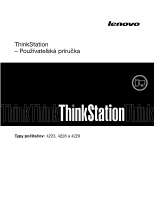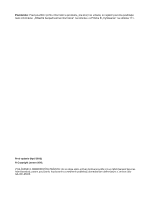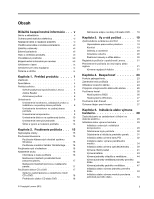Lenovo ThinkStation D30 (Slovekian) User Guide
Lenovo ThinkStation D30 Manual
 |
View all Lenovo ThinkStation D30 manuals
Add to My Manuals
Save this manual to your list of manuals |
Lenovo ThinkStation D30 manual content summary:
- Lenovo ThinkStation D30 | (Slovekian) User Guide - Page 1
ThinkStation - Používateľská príručka Typy počítačov: 4223, 4228 a 4229 - Lenovo ThinkStation D30 | (Slovekian) User Guide - Page 2
B „Vyhlásenia" na stránke 111. Prvé vydanie (Apríl 2012) © Copyright Lenovo 2012. VYHLÁSENIE O OBMEDZENÝCH PRÁVACH: Ak sú údaje alebo softvér dodávané podľa zmluvy GSA (General Services Administration), potom používanie, kopírovanie a zverejnenie podliehajú obmedzeniam definovaným v zmluve číslo - Lenovo ThinkStation D30 | (Slovekian) User Guide - Page 3
diskov CD alebo DVD . . . . . 18 © Copyright Lenovo 2012 Nahrávanie údajov na disky CD alebo DVD . . 18 . 26 Používanie hesiel 26 Heslá systému BIOS 26 Heslá systému Windows 27 Používanie br ch voliteľných komponentov 29 Odstránenie krytu počítača 30 Odstránenie a inštalácia predného panelu . - Lenovo ThinkStation D30 | (Slovekian) User Guide - Page 4
67 Používanie hesiel 67 Poznámky k heslám 68 Power-On Password 68 Administrator Password 68 Hard Disk Password 68 Nastavenie alebo SAS RAID pomocou konfiguračnej pomôcky Intel RSTe . 74 Rýchle nastavenie poľa RAID pomocou konfiguračnej pomôcky LSI MegaRAID BIOS . . 76 ii ThinkStation - - Lenovo ThinkStation D30 | (Slovekian) User Guide - Page 5
Welcome 105 Pomoc a technická podpora 105 Bezpečnosť a záruka 105 Webová lokalita spoločnosti Lenovo (http://www.lenovo.com/support) . . . . . 105 Webová lokalita podpory spoločnosti Lenovo 106 Pomoc a servis 106 Používanie dokumentácie a diagnostických programov 106 Žiadosť o servis 106 - Lenovo ThinkStation D30 | (Slovekian) User Guide - Page 6
iv ThinkStation - Používateľská príručka - Lenovo ThinkStation D30 | (Slovekian) User Guide - Page 7
áte kópiu príručky o bezpečnosti a zárukách ThinkStation, jej verzia vo formáte PDF (Portable Document Format) sa nachádza na webovej lokalite podpory spoločnosti Lenovo® na adrese http://www.lenovo.com/support. Na webovej lokalite podpory spoločnosti Lenovo nájdete aj Príručku o bezpečnosti a záruk - Lenovo ThinkStation D30 | (Slovekian) User Guide - Page 8
častiach adaptéra. Nepoužívajte žiadne napájacie káble, ktorých koncovky sú poškodené koróziou alebo prehriatím, a ani žiadne inak poškodené káble. vi ThinkStation - Používateľská príručka - Lenovo ThinkStation D30 | (Slovekian) User Guide - Page 9
ého fungovania. Umiestnením produktu na posteľ, pohovku, koberec alebo iný mäkký povrch by sa tieto komponenty mohli zablokovať. Tieto časti nikdy nezakrývajte a neblokujte. © Copyright Lenovo 2012 vii - Lenovo ThinkStation D30 | (Slovekian) User Guide - Page 10
čas búrky s bleskami. • Telefónne konektory nikdy neinštalujte do vlhkého prostredia, ak konektor nie je špeciálne určený pre vlhké prostredie. viii ThinkStation - Používateľská príručka - Lenovo ThinkStation D30 | (Slovekian) User Guide - Page 11
ý čistiaci prostriedok a na čistenie nepoužívajte žiadne horľavé čistiace prostriedky. Čistiaci prostriedok naneste na jemnú handričku a ňou potom utrite povrch počítača. © Copyright Lenovo 2012 ix - Lenovo ThinkStation D30 | (Slovekian) User Guide - Page 12
x ThinkStation - Používateľská príručka - Lenovo ThinkStation D30 | (Slovekian) User Guide - Page 13
počítača, špecifikácií, softvérových programov od spoločnosti Lenovo a interných jednotiek a informácie o umiestnení konektorov, komponentov a error correction code unbuffered dual inline memory module) alebo DDR3 ECC RDIMM (double data rate 3 error correction code registered dual inline memory). Ka - Lenovo ThinkStation D30 | (Slovekian) User Guide - Page 14
hardvéru POST (power-on self-test) č zariadenia, ktorý podporuje polia SATA alebo SAS RAID 0, 1, 5 a 10 na vybraných syst Driver Model). Poskytuje rozhranie operačného systému, prostredníctvom ktorého upravené komponenty poskytujú informácie a upozornenia. Vstupno/výstupné (I/O) funkcie 2 ThinkStation - Lenovo ThinkStation D30 | (Slovekian) User Guide - Page 15
• Jeden 9-pinový sériový port • Jeden alebo viacero konektorov DVI (Digital Video Interface) alebo DisplayPort (závisí od modelu) • Jeden konektor 1394 na prednom paneli (závisí od modelu) • Desať konektorov USB (Universal Serial Bus) 2.0 (dva na prednom paneli a osem na zadnom paneli) • Tri audio - Lenovo ThinkStation D30 | (Slovekian) User Guide - Page 16
tejto publikácii boli v čase jej tlače certifikované alebo testované, pokiaľ ide o kompatibilitu. Ďalšie operačné systémy môžu byť označené spoločnosťou Lenovo ako kompatibilné s vaším počítačom po publikácii tejto príručky. Tento zoznam sa môže zmeniť. Ak chcete zistiť, či bol nejaký operačný syst - Lenovo ThinkStation D30 | (Slovekian) User Guide - Page 17
čného systému počítača, spustenie programu, otvorenie webovej stránky, otvorenie súboru atď. Pomocou programu SimpleTap môžete tiež navštíviť obchod Lenovo App Shop, z ktorého môžete prevziať rôzne aplikácie a počítačový softvér. Ak chcete rýchlo spustiť program SimpleTap, vykonajte jednu z nasleduj - Lenovo ThinkStation D30 | (Slovekian) User Guide - Page 18
ý, môžete ho prevziať z adresy http://www.lenovo.com/support. ThinkVantage Rescue and Recovery Program ThinkVantage Rescue and rusov. Spoločnosť Lenovo poskytuje plnú verziu antivírusového softvéru na jednotke pevného disku na 30 dní zadarmo. Po 30 dňoch musíte ThinkStation - Používateľská príručka - Lenovo ThinkStation D30 | (Slovekian) User Guide - Page 19
Obrázok 1. Umiestnenie predných konektorov, ovládacích prvkov a indikátorov 1 Tlačidlo vysunutia/zasunutia optickej jednotky 2 Konektor USB 2.0 3 Konektor mikrofónu 4 Konektor slúchadiel 5 Konektor USB 2.0 6 Konektor 1394 (k dispozícii na niektorých modeloch) 7 Vypínač napájania 8 Indikátor napá - Lenovo ThinkStation D30 | (Slovekian) User Guide - Page 20
kábla lokálnej siete (LAN). Poznámka: Ak chcete počítač používať v súlade s obmedzeniami komisie FCC pre triedu B, použite ethernetový kábel kategórie 5. 8 ThinkStation - Používateľská príručka - Lenovo ThinkStation D30 | (Slovekian) User Guide - Page 21
umiestnenia rôznych komponentov vo vašom počítači. Informácie o odstránení krytu počítača nájdete v podkapitole „Odstránenie krytu počítača" na stránke 30. Obrázok 3. Umiestnenia komponentov Kapitola 1. Prehľad produktu 9 - Lenovo ThinkStation D30 | (Slovekian) User Guide - Page 22
(DIMM5) 9 Pamäťový slot č. 2 prvého mikroprocesora (DIMM2) 29 Konektor pomocného napájania 30 12-voltový konektor napájania 31 Port SATA č. 2 32 Port SATA č. 1 33 Konektor jednotky pevného pevného disku č. 2 37 Konektor jednotky pevného disku č. 3 10 ThinkStation - Používateľská príručka - Lenovo ThinkStation D30 | (Slovekian) User Guide - Page 23
10 Pamäťový slot č. 6 prvého mikroprocesora (DIMM6) 38 Batéria 11 12-voltový konektor napájania prvého mikroprocesora 39 Konektor eSATA 12 Prvý mikroprocesor 40 Konektor prepínača prítomnosti krytu (konektor prepínača pripojenia) 13 Konektor ventilátora prvého mikroprocesora 41 Senzor teploty - Lenovo ThinkStation D30 | (Slovekian) User Guide - Page 24
ých modeloch) 2 Pozícia jednotky čítačky pamäťových kariet 3 Pozícia jednotky pevného disku č. 1 až 5 (s nainštalovanými jednotkami pevného disku) 12 ThinkStation - Používateľská príručka - Lenovo ThinkStation D30 | (Slovekian) User Guide - Page 25
Štítok s typom a modelom počítača Štítok s typom a modelom počítača identifikuje počítač. Keď požiadate spoločnosť Lenovo o pomoc, informácie o type a modeli počítača umožnia pracovníkom technickej podpory identifikovať počítač a poskytnúť rýchlejší servis. Nižšie je uvedený príklad ští - Lenovo ThinkStation D30 | (Slovekian) User Guide - Page 26
14 ThinkStation - Používateľská príručka - Lenovo ThinkStation D30 | (Slovekian) User Guide - Page 27
na stránke 59. V prípade zlyhania jednotky pevného disku si tiež môžete objednať disky Product Recovery prostredníctvom Centra podpory zákazníkov Lenovo. Informácie o tom, ako kontaktovať Centrum podpory zákazníkov, nájdete v téme Kapitola 12 „Získavanie informácií, pomoci a servisu" na stránke 105 - Lenovo ThinkStation D30 | (Slovekian) User Guide - Page 28
tlačidlo ThinkVantage, ktoré umožňuje otvoriť vstavané komplexné centrum pomoci a informácií od spoločnosti Lenovo. V operačnom systéme Windows 7 otvoríte stlačením modrého tlačidla ThinkVantage program SimpleTap. lepší zvuk pri multimediálnych aplikáciách. 16 ThinkStation - Používateľská príručka - Lenovo ThinkStation D30 | (Slovekian) User Guide - Page 29
čítač obsahuje jednotku DVD, zariadenie dokáže čítať disky DVD‑ROM, DVD‑R, DVD‑RAM, DVD‑RW a všetky typy diskov CD, ako sú napríklad disky CD‑ROM, zapisovanie diskov DVD, zariadenie dokáže zapisovať na disky DVD‑R, DVD‑RW, DVD‑RAM typu II, štandardné a vysokorýchlostné disky CD‑RW a disky CD‑R. Pri - Lenovo ThinkStation D30 | (Slovekian) User Guide - Page 30
DVD, postupujte takto: 1. Kliknite na položky Štart ➙ Všetky programy ➙ Corel DVD MovieFactory Lenovo Edition. 2. Postupujte podľa pokynov na obrazovke. Ďalšie informácie o programe Corel DVD MovieFactory časti „Pomoc a technická podpora" na stránke 105. 18 ThinkStation - Používateľská príručka - Lenovo ThinkStation D30 | (Slovekian) User Guide - Page 31
témy ponúkajú informácie o tom, ako usporiadať pracovné prostredie, nastaviť zariadenia počítača a vybudovať si správne pracovné návyky. Spoločnosť Lenovo sa zaväzuje poskytovať lepší prístup k informáciám a technológiám osobám s telesným postihnutím. Nasledujúce informácie vymenúvajú spôsoby, ako - Lenovo ThinkStation D30 | (Slovekian) User Guide - Page 32
a nehrozilo riziko zakopnutia o tieto káble. Viac informácií o napájacích kábloch obsahuje „Napájacie káble a napájacie adaptéry" na stránke vi. 20 ThinkStation - Používateľská príručka - Lenovo ThinkStation D30 | (Slovekian) User Guide - Page 33
jeho straty alebo odcudzenia. Registráciou svojho počítača umožníte spoločnosti Lenovo, aby vás v budúcnosti upozornila na nové technické možnosti a aktualizá čítača sa informácie uložia do databázy, čo umožní spoločnosti Lenovo kontaktovať vás v prípade stiahnutia produktu z trhu alebo iných vážnych probl - Lenovo ThinkStation D30 | (Slovekian) User Guide - Page 34
22 ThinkStation - Používateľská príručka - Lenovo ThinkStation D30 | (Slovekian) User Guide - Page 35
ý v kryte počítača. Kľúče 2 ku krytu sú pripevnené k zadnej strane počítača. Kvôli bezpečnosti odložte kľúče, ak ich nepoužívate, na bezpečnom mieste. © Copyright Lenovo 2012 23 - Lenovo ThinkStation D30 | (Slovekian) User Guide - Page 36
Obrázok 7. Zamknutie krytu počítača Inštalácia visiaceho zámku Váš počítač je vybavený slučkou visiaceho zámku, ktorá bráni odstráneniu krytu počítača, ak je nainštalovaný visiaci zámok. 24 ThinkStation - Používateľská príručka - Lenovo ThinkStation D30 | (Slovekian) User Guide - Page 37
Obrázok 8. Inštalácia visiaceho zámku Kapitola 4. Bezpečnosť 25 - Lenovo ThinkStation D30 | (Slovekian) User Guide - Page 38
cej webovej lokalite: http://www.lenovo.com/support Obrázok 9. Integrovaný káblový zámok Používanie hesiel V operačnom systéme Microsoft Windows a v systéme BIOS v počítači môžete heslo. Ďalšie informácie nájdete v časti „Power-On Password" na stránke 68. 26 ThinkStation - Používateľská príručka - Lenovo ThinkStation D30 | (Slovekian) User Guide - Page 39
áva s antivírusovým programom, ktorý vám pomôže pri ochrane pred vírusmi, ich zistení a eliminácii. Spoločnosť Lenovo poskytuje plnú verziu antivírusového softvéru vo vašom počítači na 30 dní zadarmo. Po 30 dňoch musíte obnoviť licenciu, aby ste mohli naďalej dostávať aktualizácie antivírusového - Lenovo ThinkStation D30 | (Slovekian) User Guide - Page 40
28 ThinkStation - Používateľská príručka - Lenovo ThinkStation D30 | (Slovekian) User Guide - Page 41
tajte tieto informácie: „Dôležité bezpečnostné informácie" na stránke v. Poznámky: 1. Používajte iba počítačové dielce od spoločnosti Lenovo. 2. Pri inštalácii alebo výmene voliteľných komponentov použite tieto pokyny spolu s pokynmi, ktoré boli dodané s príslušným voliteľným komponentom. Inštalácia - Lenovo ThinkStation D30 | (Slovekian) User Guide - Page 42
" na stránke 26. 5. Uvoľnite západku krytu 1 a odstráňte kryt. Kryt odložte na rovnú plochu. Obrázok 10. Odstránenie krytu počítača 30 ThinkStation - Používateľská príručka - Lenovo ThinkStation D30 | (Slovekian) User Guide - Page 43
č a odpojte všetky napájacie káble od elektrických zásuviek. 2. Odstráňte kryt počítača. Pozrite si časť „Odstránenie krytu počítača" na stránke 30. 3. Odstráňte predný panel tak, že uvoľníte jeho dve plastové úchytky a otočíte ho smerom von. Obrázok 11. Odstránenie predného panelu 4. Ak - Lenovo ThinkStation D30 | (Slovekian) User Guide - Page 44
ch zásuviek. 2. Odstráňte kryt počítača. Pozrite si časť „Odstránenie krytu počítača" na stránke 30. 3. Nadvihnutím a následným otočením príchytky karty PCI otvorte príchytku. Obrázok 12. Otvorenie prí kartu PCI, uchopte ju a opatrne vytiahnite zo slotu karty. 32 ThinkStation - Používateľská príručka - Lenovo ThinkStation D30 | (Slovekian) User Guide - Page 45
Obrázok 13. Odstránenie karty PCI Poznámky: a. Karta je v slote karty pevne pripevnená. Ak je to potrebné, poťahujte striedavo za obidve strany karty, kým nebude karta úplne vybratá zo slotu karty. Kapitola 5. Inštalácia alebo výmena hardvéru 33 - Lenovo ThinkStation D30 | (Slovekian) User Guide - Page 46
ácie: „Dôležité bezpečnostné informácie" na stránke v. Táto časť poskytuje pokyny na inštaláciu alebo výmenu pamäťového modulu. 34 ThinkStation - Používateľská príručka - Lenovo ThinkStation D30 | (Slovekian) User Guide - Page 47
č a odpojte všetky napájacie káble od elektrických zásuviek. 2. Odstráňte kryt počítača. Pozrite si časť „Odstránenie krytu počítača" na stránke 30. 3. Položte počítač na bok, aby ste sa jednoduchšie dostali k systémovej doske. 4. Vyhľadajte pamäťové sloty. Pozrite si časť „Umiestnenie dielcov - Lenovo ThinkStation D30 | (Slovekian) User Guide - Page 48
Obrázok 14. Odstránenie prieduchu pre ventilátor pamäte 8. V závislosti od toho, či inštalujete alebo vymieňate pamäťový modul, postupujte takto: 36 ThinkStation - Používateľská príručka - Lenovo ThinkStation D30 | (Slovekian) User Guide - Page 49
• Ak vymieňate starý pamäťový modul, otvorte príchytky a opatrne vyberte pamäťový modul z pamäťového slotu. Obrázok 15. Odstránenie pamäťového modulu • Ak inštalujete pamäťový modul, otvorte príchytky pamäťového slotu, do ktorého chcete nainštalovať pamäťový modul. Obrázok 16. Otvorenie príchytiek - Lenovo ThinkStation D30 | (Slovekian) User Guide - Page 50
príslušnú časť. • Na dokončenie inštalácie alebo výmeny pokračujte podľa pokynov v časti „Dokončenie výmeny dielcov" na stránke 57. 38 ThinkStation - Používateľská príručka - Lenovo ThinkStation D30 | (Slovekian) User Guide - Page 51
č a odpojte všetky napájacie káble od elektrických zásuviek. 2. Odstráňte kryt počítača. Pozrite si časť „Odstránenie krytu počítača" na stránke 30. 3. Odstráňte predný panel. Pozrite si časť „Odstránenie a inštalácia predného panelu" na stránke 31. 4. Nájdite optickú jednotku. Pozrite si čas - Lenovo ThinkStation D30 | (Slovekian) User Guide - Page 52
ú optickú jednotku do pozície pre jednotku z prednej strany počítača tak, aby zapadla na miesto. Obrázok 21. Inštalácia optickej jednotky 40 ThinkStation - Používateľská príručka - Lenovo ThinkStation D30 | (Slovekian) User Guide - Page 53
ých zásuviek a odpojte aj všetky káble od počítača. 2. Odstráňte kryt počítača. Pozrite si časť „Odstránenie krytu počítača" na stránke 30. 3. Odstráňte predný panel. Pozrite si časť „Odstránenie a inštalácia predného panelu" na stránke 31. 4. Nájdite čítačku kariet. Pozrite si - Lenovo ThinkStation D30 | (Slovekian) User Guide - Page 54
štalujte držiak čítačky kariet na bočnú stranu novej čítačky kariet. Obrázok 24. Inštalácia držiaka čítačky kariet 42 ThinkStation - Používateľská príručka - Lenovo ThinkStation D30 | (Slovekian) User Guide - Page 55
8. Zasuňte čítačku kariet s držiakom do pozície jednotky tak, aby zapadla na miesto. Obrázok 25. Inštalácia čítačky pamäťových kariet 9. Znova pripojte kábel čítačky kariet k systémovej doske. Pozrite si časť „Umiestnenie dielcov na systémovej doske" na stránke 10. 10. Nainštalujte späť predný panel - Lenovo ThinkStation D30 | (Slovekian) User Guide - Page 56
lítiovej batérii" v Príručke o bezpečnosti a zárukách ThinkStation, v ktorej nájdete informácie o výmene a likvidácii batérie. Ak Odstráňte kryt počítača. Pozrite si časť „Odstránenie krytu počítača" na stránke 30. 3. Nájdite batériu. Pozrite si časť „Umiestnenie dielcov na systémovej doske" na strá - Lenovo ThinkStation D30 | (Slovekian) User Guide - Page 57
č a odpojte všetky napájacie káble od elektrických zásuviek. 2. Odstráňte kryt počítača. Pozrite si časť „Odstránenie krytu počítača" na stránke 30. 3. Položte počítač na bok, aby ste sa jednoduchšie dostali k systémovej doske. 4. Vyhľadajte jednotku chladiča a ventilátora, ktorú chcete vymeniť. Po - Lenovo ThinkStation D30 | (Slovekian) User Guide - Page 58
zásuviek. 2. Odstráňte kryt počítača. Pozrite si časť „Odstránenie krytu počítača" na stránke 30. 3. Odpojte kábel jednotky ventilátora jednotky pevného disku od systémovej dosky. Pozrite si časť „Umiestnenie dielcov ácia alebo výmena karty PCI" na stránke 32. 46 ThinkStation - Používateľská príručka - Lenovo ThinkStation D30 | (Slovekian) User Guide - Page 59
všetky napájacie káble od elektrických zásuviek. 2. Odstráňte kryt počítača. Pozrite si časť „Odstránenie krytu počítača" na stránke 30. 3. Nájdite jednotku zadného ventilátora. Pozrite si časť „Umiestnenie komponentov" na stránke 9. 4. Odpojte kábel jednotky zadného ventilátora od konektora ventil - Lenovo ThinkStation D30 | (Slovekian) User Guide - Page 60
Poznámka: Nová jednotka zadného ventilátora obsahuje štyri nové gumené montážne prvky. Obrázok 30. Odstránenie jednotky zadného ventilátora 6. Nainštalujte novú jednotku zadného ventilátora tak, že prilo nebude jednotka zadného ventilátora zaistená na mieste. 48 ThinkStation - Používateľská príručka - Lenovo ThinkStation D30 | (Slovekian) User Guide - Page 61
Obrázok 31. Inštalácia jednotky zadného ventilátora 7. Pripojte kábel jednotky zadného ventilátora ku konektoru ventilátora na systémovej doske. Čo robiť ďalej: • Ak chcete pracovať s iným hardvérom, prejdite na príslušnú časť. • Na dokončenie inštalácie alebo výmeny pokračujte podľa pokynov v časti - Lenovo ThinkStation D30 | (Slovekian) User Guide - Page 62
elektrických zásuviek. 2. Odstráňte kryt počítača. Pozrite si „Odstránenie krytu počítača" na stránke 30. 3. Nájdite jednotku pevného disku. Pozrite si „Umiestnenie interných jednotiek" na stránke 12. 4. Odpojte sign ánili jednotku pevného disku z držiaka. 50 ThinkStation - Používateľská príručka - Lenovo ThinkStation D30 | (Slovekian) User Guide - Page 63
7. Ak chcete nainštalovať novú jednotku pevného disku do držiaka, otočte držiak a zarovnajte pin 1 , pin 2 , pin 3 a pin 4 na držiaku s otvormi na jednotke pevného disku. Nedotýkajte sa dosky plošných spojov 5 v spodnej časti jednotky pevného disku. Obrázok 33. Inštalácia jednotky pevného disku do - Lenovo ThinkStation D30 | (Slovekian) User Guide - Page 64
SATA, skôr než ich pripojíte k jednotke pevného disku. Obrázok 36. Pripojenie káblov SAS ku konverznému adaptéru SAS na SATA 52 ThinkStation - Používateľská príručka - Lenovo ThinkStation D30 | (Slovekian) User Guide - Page 65
tač a odpojte všetky napájacie káble od elektrických zásuviek. 2. Odstráňte kryt počítača. Pozrite si „Odstránenie krytu počítača" na stránke 30. 3. Nadvihnutím otvorte príchytku karty PCI. Pozrite si Obrázok 12 „Otvorenie príchytky karty PCI" na stránke 32. 4. Vyberte jednotku ventilátora jednotky - Lenovo ThinkStation D30 | (Slovekian) User Guide - Page 66
č a odpojte všetky napájacie káble od elektrických zásuviek. 2. Odstráňte kryt počítača. Pozrite si časť „Odstránenie krytu počítača" na stránke 30. 54 ThinkStation - Používateľská príručka - Lenovo ThinkStation D30 | (Slovekian) User Guide - Page 67
3. Odstráňte predný panel. Pozrite si časť „Odstránenie a inštalácia predného panelu" na stránke 31. 4. Nájdite prednú jednotku audia a USB. Pozrite si časť „Umiestnenie komponentov" na stránke 9. 5. Odpojte káble prednej jednotky audia a USB od systémovej dosky. Pozrite si časť „Umiestnenie dielcov - Lenovo ThinkStation D30 | (Slovekian) User Guide - Page 68
. 2. Odstráňte kryt počítača. Pozrite si časť „Odstránenie krytu počítača" na stránke 30. 3. Vyhľadajte konektor interného reproduktora a odpojte kábel interného reproduktora od systémovej dosky. Pozrite si v časti „Dokončenie výmeny dielcov" na stránke 57. 56 ThinkStation - Používateľská príručka - Lenovo ThinkStation D30 | (Slovekian) User Guide - Page 69
Výmena klávesnice alebo myši Upozornenie: Skôr ako otvoríte počítač a pokúsite sa urobiť nejakú opravu, pozorne si prečítajte tieto informácie: „Dôležité bezpečnostné informácie" na stránke v. Táto časť obsahuje návod na výmenu klávesnice a myši. Ak chcete vymeniť klávesnicu alebo myš, postupujte - Lenovo ThinkStation D30 | (Slovekian) User Guide - Page 70
stránke 67. Poznámka: Vo väčšine krajín sveta vyžaduje spoločnosť Lenovo vrátenie chybných dielcov CRU. Príslušné informácie vám budú doručené stránky http://www.lenovo.com/support. Pokyny na inštaláciu sú dodané v súboroch readme so súbormi ovládačov zariadení. 58 ThinkStation - Používateľská pr - Lenovo ThinkStation D30 | (Slovekian) User Guide - Page 71
týkajú len počítačov s nainštalovaným programom Rescue and Recovery alebo Product Recovery. Ak je ikona Vylepšené zálohovanie a obnova v programe Lenovo ThinkVantage Tools neaktívna, znamená to, že pred povolením tejto funkcie musíte manuálne nainštalovať program Rescue and Recovery. Ak chcete nain - Lenovo ThinkStation D30 | (Slovekian) User Guide - Page 72
dium obnovy v operačnom systéme Windows 7, kliknite na položky Štart ➙ Všetky programy ➙ Lenovo ThinkVantage Tools ➙ Factory Recovery Disks. Potom postupujte podľa pokynov na obrazovke. Používanie média obnovy v operačnom systéme Windows 7, postupujte takto: 60 ThinkStation - Používateľská príručka - Lenovo ThinkStation D30 | (Slovekian) User Guide - Page 73
Recovery v operačnom systéme Windows 7, postupujte takto: 1. Na pracovnej ploche systému Windows kliknite na položky Štart ➙ Všetky programy ➙ Lenovo ThinkVantage Tools ➙ Vylepšené zálohovanie a obnova. Otvorí sa program Rescue and Recovery. 2. V hlavnom okne programu Rescue and Recovery kliknite na - Lenovo ThinkStation D30 | (Slovekian) User Guide - Page 74
takto: 1. Na pracovnej ploche systému Windows kliknite na položky Štart ➙ Všetky programy ➙ Lenovo ThinkVantage Tools ➙ Vylepšené zálohovanie a obnova. Otvorí sa program Rescue and Recovery. 2. obsahuje pokyny na používanie vami vytvoreného záchranného média. 62 ThinkStation - Používateľská príručka - Lenovo ThinkStation D30 | (Slovekian) User Guide - Page 75
znova nainštalovať vybraté aplikácie, ktoré sú predinštalované v počítači Lenovo, postupujte takto: 1. Zapnite počítač. 2. Prejdite do adresára C:\SWTOOLS. 3. 2. Prejdite do adresára C:\SWTOOLS. 3. Otvorte adresár DRIVERS. V priečinku DRIVERS sa nachádza niekoľko podpriečinkov pre rôzne zariadenia - Lenovo ThinkStation D30 | (Slovekian) User Guide - Page 76
chcete znova nainštalovať vybrané aplikačné programy, ktoré sa dodávajú ako predinštalované spoločnosťou Lenovo, postupujte takto: 1. Zapnite počítač. 2. Prejdite do adresára C:\SWTOOLS. 3. Otvorte zložku APPS. V aplikácií a ovládačov zariadení" na stránke 63. 64 ThinkStation - Používateľská príručka - Lenovo ThinkStation D30 | (Slovekian) User Guide - Page 77
Riešenie problémov s obnovou Ak nemôžete získať prístup k pracovnému priestoru Rescue and Recovery alebo k prostrediu systému Windows, postupujte takto: • Použite záchranné médium na spustenie pracovného priestoru Rescue and Recovery. Pozrite si „Vytvorenie a používanie záchranného média" na stránke - Lenovo ThinkStation D30 | (Slovekian) User Guide - Page 78
66 ThinkStation - Používateľská príručka - Lenovo ThinkStation D30 | (Slovekian) User Guide - Page 79
Poznámka: Ak je nastavené heslo Power-On Password alebo Administrator Password, ponuka stránke 67. Keď test POST (power-on self-test) zistí, že z po ciu v možnostiach ponuky systému BIOS môžete použiť klávesnicu alebo myš. ícii sú tieto typy hesiel: • Power-On Password • Administrator Password • Hard - Lenovo ThinkStation D30 | (Slovekian) User Guide - Page 80
od vašich predchádzajúcich hesiel Power-On Password Ak je nastavené heslo Power-On Password, budete vyzvaní na zadanie platn platné heslo. Ak je nastavené heslo Power-On Password aj heslo Administrator Password, môžete typu hesla vyberte položku Set Power-On Password, Set Administrator Password alebo - Lenovo ThinkStation D30 | (Slovekian) User Guide - Page 81
počítača. Pozrite si časť „Odstránenie krytu počítača" na stránke 30. 3. Na systémovej doske nájdite mostík na vymazanie/obnovu pamäte CMOS. Pozrite zakázania prístupu používateľa na tieto zariadenia: USB Configuration SATA Configuration Túto voľbu použite na povolenie alebo zakázanie konektora - Lenovo ThinkStation D30 | (Slovekian) User Guide - Page 82
. Ak chcete zapnúť funkciu prebudenia pri alarme, postupujte nasledovne: 1. Spustite program Setup Utility. 2. Z hlavnej ponuky programu Setup Utility vyberte položky Power ➙ Automatic Power On a stlačte kláves Enter. 3. Vyberte položku Wake Up on Alarm a stlačte kláves Enter. Potom postupujte pod - Lenovo ThinkStation D30 | (Slovekian) User Guide - Page 83
výpadku napájania, postupujte nasledovne: 1. Spustite program Setup Utility. 2. Z hlavnej ponuky programu Setup Utility vyberte položky Power ➙ After Power Loss a stlačte kláves Enter. 3. Vyberte položku Power On a stlačte kláves Enter. 4. Stlačením klávesu F10 uložte zmeny a ukončite program Setup - Lenovo ThinkStation D30 | (Slovekian) User Guide - Page 84
72 ThinkStation - Používateľská príručka - Lenovo ThinkStation D30 | (Slovekian) User Guide - Page 85
. Táto kapitola poskytuje informácie o nasledujúcich témach: • „Konfigurácia poľa RAID použitím pomôcky Intel RSTe" na stránke 73 • „Rýchle nastavenie poľa RAID pomocou konfiguračnej pomôcky LSI MegaRAID BIOS " na stránke 76 Konfigurácia poľa RAID použitím pomôcky Intel RSTe Ak sa počítač dodáva - Lenovo ThinkStation D30 | (Slovekian) User Guide - Page 86
RAID pomocou konfiguračnej pomôcky Intel RSTe" na stránke 74 • „Odstránenie zväzkov RAID režim non-RAID" na strá Create RAID Volume 2. Delete RAID Volume 3. Reset Disks to Non ‐ RAID 4. Exit zväzkov RAID pomocou konfiguračnej pomôcky Intel zväzky RAID. Ak chcete vytvoriť zväzok RAID, postupujte takto: - Lenovo ThinkStation D30 | (Slovekian) User Guide - Page 87
ite konfiguráciu. d. Strip Size: pomocou klávesov so šípkou nahor a nadol vyberte veľkosť rozdelenia. e. Capacity: prispôsobte kapacitu zväzku RAID. Predvolený zväzok RAID má najväčšiu hodnotu. 4. Stlačením klávesu Enter dokončite konfiguráciu všetkých piatich možností. Po zobrazení výzvy stlačte kl - Lenovo ThinkStation D30 | (Slovekian) User Guide - Page 88
http://support.lenovo.com/en_US/guides-and-manuals/detail.page?DocID=UM007543. Táto časť poskytuje informácie o nasledujúcich témach: • „Inštalácia jednotiek pevných diskov SATA alebo SAS" na stránke 76 • „Spustenie konfiguračnej pomôcky LSI MegaRAID BIOS" na stránke 77 • „Vytvorenie zväzkov RAID - Lenovo ThinkStation D30 | (Slovekian) User Guide - Page 89
skupiny jednotiek pevných diskov, virtuálne jednotky pevných diskov a nastavte parametre. • Automatic Configuration: automaticky vytvorte optimálnu konfiguráciu poľa RAID. 4. Vyberte položku Manual Configuration a kliknite na tlačidlo Next. Zobrazí sa okno Drive Group Definition. Ak chcete vytvori - Lenovo ThinkStation D30 | (Slovekian) User Guide - Page 90
BIOS odstrániť zväzky RAID. Ak chcete odstrániť zväzky RAID pomocou konfiguračnej pomôcky LSI MegaRAID BIOS, postupujte takto: 1. Spustite konfiguračnú pomôcku LSI MegaRAID BIOS BIOS. Pozrite si časť „Spustenie konfiguračnej pomôcky LSI MegaRAID BIOS cky LSI MegaRAID BIOS a vybratá jednotka pevného disku - Lenovo ThinkStation D30 | (Slovekian) User Guide - Page 91
acieho zavádzacieho disku (známy ako obraz ISO) s aktualizáciami systémových programov. Prejdite na webovú lokalitu: http://www.lenovo.com/support. Ak chcete aktualizovať program BIOS z disku, postupujte takto: 1. Vypnite počítač. 2. Pri zapínaní počítača niekoľkokrát stlačte a uvoľnite kláves F12 - Lenovo ThinkStation D30 | (Slovekian) User Guide - Page 92
BIOS z operačného systému, postupujte takto: 1. Navštívte lokalitu http://www.lenovo.com/support and drivers (Súbory na prevzatie a ovládače). c. Vyberte položku BIOS v rozba ť „Odstránenie krytu počítača" na stránke 30. 3. Na systémovej doske nájdite mostík na ThinkStation - Používateľská príručka - Lenovo ThinkStation D30 | (Slovekian) User Guide - Page 93
ácia operačného systému" na stránke 81 • „Používanie programu System Update" na stránke 82 Získanie najnovších ovládačov zariadení pre počíta če zariadení od spoločnosti Lenovo. 1. Navštívte lokalitu http://www.lenovo.com/support. 2. Kliknite na položku Download & Drivers (Prevzatie softvéru a ovl - Lenovo ThinkStation D30 | (Slovekian) User Guide - Page 94
položku Update and Drivers. Ak program System Update nie je aktuálne nainštalovaný v počítači, môžete ho stiahnuť z webovej stránky podpory Lenovo na adrese http://www.lenovo.com/support. Čistenie môžu spôsobiť znečistenie a nepoužiteľnosť klávesnice a myši. 82 ThinkStation - Používateľská príručka - Lenovo ThinkStation D30 | (Slovekian) User Guide - Page 95
• Zabráňte navlhnutiu vypínačov napájania a ďalších ovládacích prvkov. Vlhkosť môže tieto súčasti poškodiť a vyvolať riziko zásahu elektrickým prúdom. • Napájací kábel vždy odpájajte tak, že ho nebudete ťahať za šnúru, ale za koncovku. Čistenie počítača Odporúča sa, aby ste svoj počítač pravidelne č - Lenovo ThinkStation D30 | (Slovekian) User Guide - Page 96
visí od toho, do akej miery sú údaje pre vás a pre váš podnik kritické. Spoločnosť Lenovo voliteľne sprístupňuje viaceré zariadenia na ukladanie na odstrániteľné médiá, ako sú napríklad programov. Aj operačný systém môže obsahovať zálohovací program, ktorý 84 ThinkStation - Používateľská príručka - Lenovo ThinkStation D30 | (Slovekian) User Guide - Page 97
môžete použiť. Spoločnosť Lenovo poskytuje program Rescue and Recovery, ktorý vám pomáha zálohovať a obnoviť údaje. Ďalšie informácie nájdete v časti „Vykonávanie operácií zálohovania a obnovy" na strá - Lenovo ThinkStation D30 | (Slovekian) User Guide - Page 98
86 ThinkStation - Používateľská príručka - Lenovo ThinkStation D30 | (Slovekian) User Guide - Page 99
. Zoznam telefónnych čísel servisu a podpory nájdete v príručke o bezpečnosti a zárukách ThinkStation, ktorá sa dodáva spolu s počítačom, alebo na webovej stránke podpory spoločnosti Lenovo na adrese http://www.lenovo.com/support/phone. Príznak Počítač sa po stlačení vypínača napájania nespust - Lenovo ThinkStation D30 | (Slovekian) User Guide - Page 100
povolené v nastaveniach systému BIOS počítača. Viac informácií o prístupe k nastaveniam systému BIOS a o vykonávaní zmien ôžete spustiť diagnostické programy, kontaktujte Centrum podpory zákazníkov Lenovo. Ďalšie informácie nájdete v časti Kapitola 12 88 ThinkStation - Používateľská príručka - Lenovo ThinkStation D30 | (Slovekian) User Guide - Page 101
2. Spustite diagnostické programy a skontrolujte, či počítač pracuje správne. 3. Preinštalujte novú voliteľnú hardvérovú súčasť alebo nový softvér podľa pokynov výrobcu. Vyberte problém, ktorý sa vyskytol s počítačom, v nasledujúcom zozname: • „Problémy so zvukom" na stránke 89 • „Problémy s diskami - Lenovo ThinkStation D30 | (Slovekian) User Guide - Page 102
sa problém neodstráni vykonaním týchto akcií, spustite diagnostické programy (pokyny nájdete v téme „Lenovo Solution Center" na stránke 103). Ak potrebujete technickú pomoc, pozrite si tému Kapitola 12 „Zí do jednotky CD neprehráva automaticky" na stránke 91 90 ThinkStation - Používateľská príručka - Lenovo ThinkStation D30 | (Slovekian) User Guide - Page 103
sekvencia nastavená natrvalo a nemožno ju zmeniť. Ak sa problém neodstráni vykonaním týchto akcií, spustite diagnostické programy (pokyny nájdete v téme „Lenovo Solution Center" na stránke 103). Ak potrebujete technickú pomoc, pozrite si tému Kapitola 12 „Získavanie informácií, pomoci a servisu" na - Lenovo ThinkStation D30 | (Slovekian) User Guide - Page 104
sa problém neodstráni vykonaním týchto akcií, spustite diagnostické programy (pokyny nájdete v téme „Lenovo Solution Center" na stránke 103). Ak potrebujete technickú pomoc, pozrite si tému Kapitola 12 „Získavanie nastavené na hodnotu nižšiu než 1 152 x 864. 92 ThinkStation - Používateľská príručka - Lenovo ThinkStation D30 | (Slovekian) User Guide - Page 105
vložený do jednotky označenej ako „DVD". Ak sa problém neodstráni vykonaním týchto akcií, spustite diagnostické programy (pokyny nájdete v téme „Lenovo Solution Center" na stránke 103). Ak potrebujete technickú pomoc, pozrite si tému Kapitola 12 „Získavanie informácií, pomoci a servisu" na stránke - Lenovo ThinkStation D30 | (Slovekian) User Guide - Page 106
vate pole RAID, skontrolujte, či ste správne nakonfigurovali jednotky pevných diskov. Pozrite si Kapitola 8 „Konfigurácia poľa RAID" na ém nevyrieši, spustite diagnostický program Lenovo Solution Center. Pozrite si časť „Lenovo Solution Center" na stránke 94 ThinkStation - Používateľská príručka - Lenovo ThinkStation D30 | (Slovekian) User Guide - Page 107
. • Ak používate myš alebo klávesnicu USB, v nastaveniach systému BIOS overte, či sú povolené konektory USB. Pozrite si časť „Povolenie alebo zak ím týchto akcií, spustite diagnostické programy (pokyny nájdete v téme „Lenovo Solution Center" na stránke 103). Ak potrebujete technickú pomoc, pozrite - Lenovo ThinkStation D30 | (Slovekian) User Guide - Page 108
neodstráni vykonaním týchto akcií, spustite diagnostické programy (pokyny nájdete v téme „Lenovo Solution Center" na stránke 103). Ak potrebujete technickú pomoc, pozrite si tému Kapitola ie monitory. Presuňte fluorescenčné stolové svietidlo alebo zariadenie 96 ThinkStation - Používateľská príručka - Lenovo ThinkStation D30 | (Slovekian) User Guide - Page 109
vytvárajúce magnetické pole ďalej od monitora. Ak sa problém ani tak neodstráni, použite nasledujúci postup: 1. Vypnite monitor. (Ak presúvate zapnutý farebný monitor, môže to viesť k skresleniu farieb na obrazovke.) 2. Upravte vzdialenosti medzi monitorom a ostatnými zariadeniami na aspoň 305 mm. - Lenovo ThinkStation D30 | (Slovekian) User Guide - Page 110
Wake on LAN (WOL) nepracuje. Akcie: • Skontrolujte, či je funkcia WOL zapnutá v programe BIOS Setup Utility. • Ak je zapnutá, skontrolujte potrebné nastavenia s administrátorom siete LAN. Ak čovaču alebo prepínaču typu 1000 BASE T (a nie typu 1000 BASE-X). 98 ThinkStation - Používateľská príručka - Lenovo ThinkStation D30 | (Slovekian) User Guide - Page 111
over copper). Problémy s voliteľnými súčasťami Tieto informácie slúžia na diagnostiku problémov s voliteľnými hardvérovými súčasťami Lenovo, ktoré nemajú k dispozícii vlastné informácie o riešení problémov. Vyberte príznak v nasledujúcom zozname: • „Práve nainštalovaná voliteľná súčasť nepracuje - Lenovo ThinkStation D30 | (Slovekian) User Guide - Page 112
sa problém neodstráni vykonaním týchto akcií, spustite diagnostické programy (pokyny nájdete v téme „Lenovo Solution Center" na stránke 103). Ak potrebujete technickú pomoc, pozrite si tému Kapitola 12 „Zí mové súbory. 5. Kliknite na kartu Ďalšie možnosti. 100 ThinkStation - Používateľská príručka - Lenovo ThinkStation D30 | (Slovekian) User Guide - Page 113
ím týchto akcií, spustite diagnostické programy (pokyny nájdete v téme „Lenovo Solution Center" na stránke 103). Ak potrebujete technickú pomoc, pozrite čného programu alebo systému BIOS ste správne priradili port tlačiarne. Ďalšie informácie o nastaveniach systému BIOS nájdete v časti Kapitola - Lenovo ThinkStation D30 | (Slovekian) User Guide - Page 114
sa problém neodstráni vykonaním týchto akcií, spustite diagnostické programy (pokyny nájdete v téme „Lenovo Solution Center" na stránke 103). Ak potrebujete technickú pomoc, pozrite si tému Kapitola 12 „Zí ístup k nemu získate z ponuky Štart systému Windows. 102 ThinkStation - Používateľská príručka - Lenovo ThinkStation D30 | (Slovekian) User Guide - Page 115
testy zariadenia USB. Ak potrebujete technickú pomoc, pozrite si tému Kapitola 12 „Získavanie informácií, pomoci a servisu" na stránke 105. Lenovo Solution Center Program Lenovo Solution Center umožňuje odstrániť problémy s počítačom. Obsahuje diagnostické testy, zhromažďovanie informácií o systéme - Lenovo ThinkStation D30 | (Slovekian) User Guide - Page 116
Postupujte podľa pokynov na obrazovke. Ďalšie informácie nájdete v systéme pomoci programu Lenovo Solution Center. Poznámka: Ak problém neviete izolovať a opraviť ani po spustení tohto ť, keď budete hovoriť so zástupcom technickej podpory spoločnosti Lenovo. 104 ThinkStation - Používateľská príručka - Lenovo ThinkStation D30 | (Slovekian) User Guide - Page 117
ch ThinkStation, ktorá sa dodáva s počítačom, obsahuje informácie o bezpečnosti, nastaveniach, zárukách a vyhláseniach. Prečítajte si a snažte sa pochopiť všetky bezpečnostné informácie, skôr než začnete tento produkt používať. Webová lokalita spoločnosti Lenovo (http://www.lenovo.com/support) Webov - Lenovo ThinkStation D30 | (Slovekian) User Guide - Page 118
spoločnosti Lenovo môžete získať najnovšie technické informácie, ovládače zariadení a aktualizácie: http://www.lenovo.com/support. Žiadosť é zmeny. Spoločnosť Lenovo alebo váš predajca vykonajú vybraté technické modifikácie (EC), ktoré sa vzťahujú na váš hardvér. 106 ThinkStation - Používateľská - Lenovo ThinkStation D30 | (Slovekian) User Guide - Page 119
, odložte si doklad o kúpe. Zoznam telefónnych čísiel podpory spoločnosti Lenovo pre vašu krajinu alebo oblasť nájdete na webovej stránke http://www.lenovo.com/support/phone alebo si pozrite príručku o bezpečnosti a zárukách ThinkStation dodanú s počítačom. Poznámka: Telefónne čísla môžu byť zmenen - Lenovo ThinkStation D30 | (Slovekian) User Guide - Page 120
službách nájdete na webovej stránke spoločnosti Lenovo: http://www.lenovo.com/support 108 ThinkStation - Používateľská príručka - Lenovo ThinkStation D30 | (Slovekian) User Guide - Page 121
Príloha A. Rýchlosť systémovej pamäte Procesory Intel Xeon, kompatibilné s týmto počítačom ThinkStation, sú vybavené integrovaným radičom pamäte, ktorý poskytuje mikroprocesoru priamy prístup do systémovej pamäte. Vďaka tomuto dizajnu bude rýchlosť systémovej pamä - Lenovo ThinkStation D30 | (Slovekian) User Guide - Page 122
110 ThinkStation - Používateľská príručka - Lenovo ThinkStation D30 | (Slovekian) User Guide - Page 123
prípade neslúžia ako súhlas s obsahom týchto stránok. Materiály na týchto webových lokalitách nie sú súčasťou materiálov tohto produktu Lenovo a ich použitie je na vaše vlastné riziko. Akékoľvek tu uvedené údaje o výkone, boli získané v kontrolovanom prostredí. Preto sa môžu výsledky získané v iných - Lenovo ThinkStation D30 | (Slovekian) User Guide - Page 124
Ochranné známky Nasledujúce výrazy sú ochranné známky spoločnosti Lenovo v USA alebo iných krajinách: Lenovo Logo Lenovo Rescue and Recovery ThinkStation ThinkVantage Microsoft Windows Vista a Windows sú ochranné známky skupiny spoločností Microsoft. Intel a Intel Xeon sú ochranné známky spoločnosti - Lenovo ThinkStation D30 | (Slovekian) User Guide - Page 125
ECCN (Export Classification Control Number) je 4A994.b. Možno ho opakovane exportovať, avšak výnimku tvoria krajiny zo zoznamu EAR E1, na ktoré sa vzťahuje embargo. Poznámky o elektronických emisiách Nasledujúce informácie sa týkajú týchto typov počítačov Lenovo: 4223, 4228 a 4229. Deklarácia súladu - Lenovo ThinkStation D30 | (Slovekian) User Guide - Page 126
elektromagnetickej kompatibility. Spoločnosť Lenovo nemôže prevziať zodpovednosť iných výrobcov ako Lenovo. Tento produkt bol Lenovo empfohlene Kabel angeschlossen werden. Lenovo Lenovo verändert bzw. wenn Erweiterungskomponenten von Fremdherstellern ohne Empfehlung der Lenovo die Lenovo (Deutschland - Lenovo ThinkStation D30 | (Slovekian) User Guide - Page 127
regulačné vyhlásenia sú k dispozícii na webovej stránke podpory Lenovo v elektronickom formáte. Ak chcete získať prístup k elektronickým kópiám dokumentácie, prejdite na stránku http://www.lenovo.com/support a kliknite na položku User Guides and Manuals (Používateľské príručky a návody). Príloha - Lenovo ThinkStation D30 | (Slovekian) User Guide - Page 128
116 ThinkStation - Používateľská príručka - Lenovo ThinkStation D30 | (Slovekian) User Guide - Page 129
, kvôli prítomnosti nebezpečných látok. Ďalšie informácie o zariadeniach WEEE nájdete na adrese: http://www.lenovo.com/lenovo/environment. Informácie o recyklácii Spoločnosť Lenovo žiada vlastníkov zariadení informačných technológií (IT) o zodpovedné recyklovanie ich zariadení po ukončení ich pou - Lenovo ThinkStation D30 | (Slovekian) User Guide - Page 130
de descarte, ligue para o nosso SAC ou encaminhe um e-mail para: [email protected], informando o modelo, número de série e cidade, a fim de enviarmos as instruções para o correto descarte do seu produto Lenovo. Informácie o recyklácii batérií pre Taiwan 118 ThinkStation - Používateľská príručka - Lenovo ThinkStation D30 | (Slovekian) User Guide - Page 131
potenciálne prítomných v batériách a akumulátoroch na životné prostredie a ľudské zdravie. Informácie o vhodnom zbere a spracovaní nájdete na adrese: http://www.lenovo.com/lenovo/environment Príloha D. Informácie o zariadeniach WEEE a recyklácii 119 - Lenovo ThinkStation D30 | (Slovekian) User Guide - Page 132
120 ThinkStation - Používateľská príručka - Lenovo ThinkStation D30 | (Slovekian) User Guide - Page 133
výmena 43 bezpečnosť v bezpečnostné informácie 105 BIOS, aktualizácia 79-80 C centrum podpory zákazníkov 106 zabudnuté 69 vymazanie 69 heslá, používanie 67 heslo nastavenie, zmena, vymazanie 68 Power-On Password 68 poznámky 68 správca 68 I informácie bezpečnosť nenie 30 kryt počítača, vrátenie 57 - Lenovo ThinkStation D30 | (Slovekian) User Guide - Page 134
Lenovo ThinkVantage Tools 105 Lenovo zlyhaní aktualizácie POST/BIOS 80 problémy, riešenie 65 softvér 59 dzacieho bloku 80 odstránenie krytu počítača 30 ochranné známky 112 operácie zálohovania Utility 67 122 ThinkStation - Používateľská príručka záchranné médium, vytvorenie a 62 power-on self-test - Lenovo ThinkStation D30 | (Slovekian) User Guide - Page 135
, heslo 68 zariadenia citlivé na statickú elektrinu, zaobchádzanie 29 zdroje, informácie 105 získavanie informácie 105 pomoc 105 servis 105 zlyhanie, obnova z POST/BIOS 80 zmena heslo 68 postupnosť spúšťacích zariadení 70 zobrazenie a zmena nastavení 67 - Lenovo ThinkStation D30 | (Slovekian) User Guide - Page 136
124 ThinkStation - Používateľská príručka - Lenovo ThinkStation D30 | (Slovekian) User Guide - Page 137
- Lenovo ThinkStation D30 | (Slovekian) User Guide - Page 138
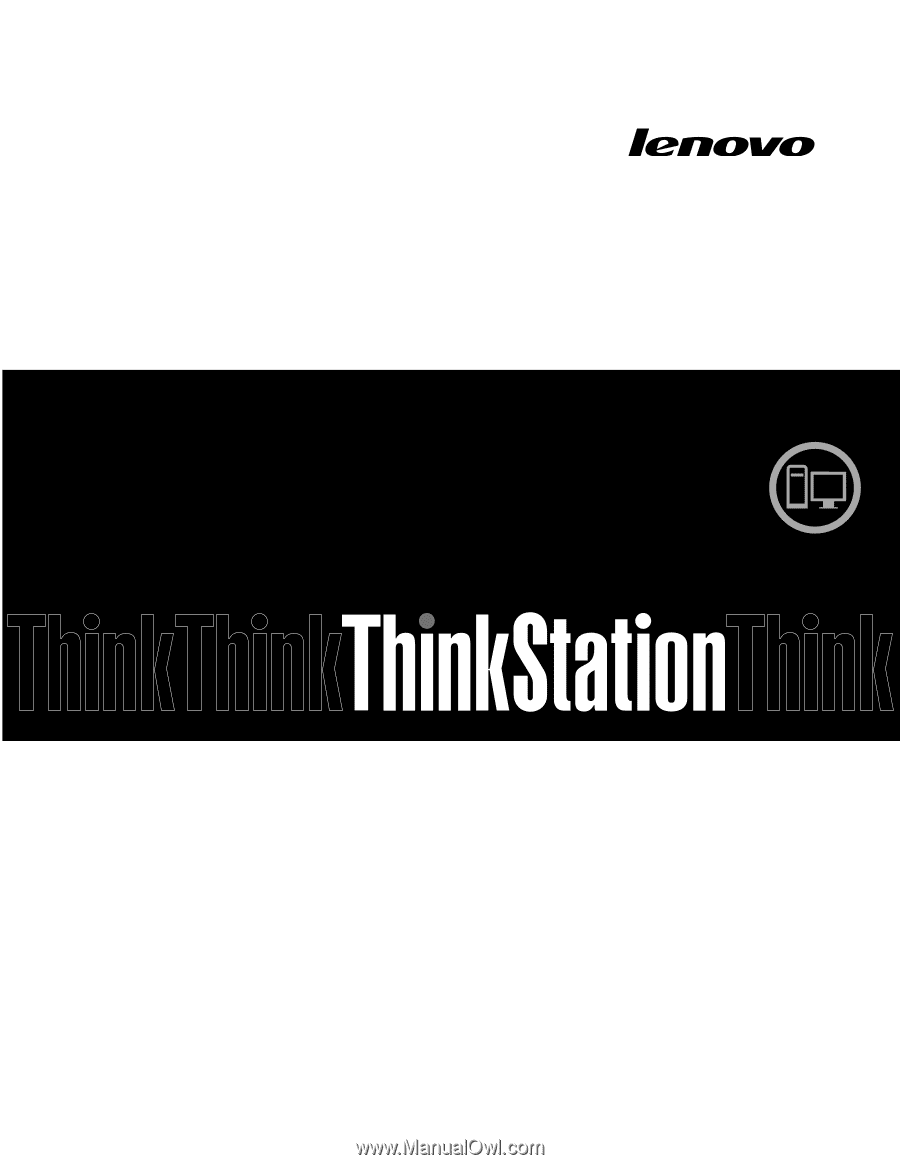
ThinkStation
– Používateľská príručka
Typy počítačov:
4223, 4228 a 4229